Automatický export pohybů z IB / Lynx
Automatický export můžete nastavit až po nahrání celé historie, protože tento denní export obsahuje pouze transakce z předchozího dne, nikoli z delšího období.
Jak na to?
1) Vytvořte pravidelný export v Interactive Brokers
2) Získejte token Vašeho portfolia v Taxomatu
3) Nastavte přesměrování mailu na Taxomat
Data můžete posílat anonymně. Přístupové údaje k Vašemu účtu u brokera znát nepotřebujeme.
1) Vytvoření pravidelného exportu v Interactive Brokers
- Připojte se do webového rozhraní Interactive Brokers
- V menu vyberte odkaz „Performance & Reports" a dále „Statements"
- V sekci „Custom Statements" klikněte na přidání reportu přes „+"
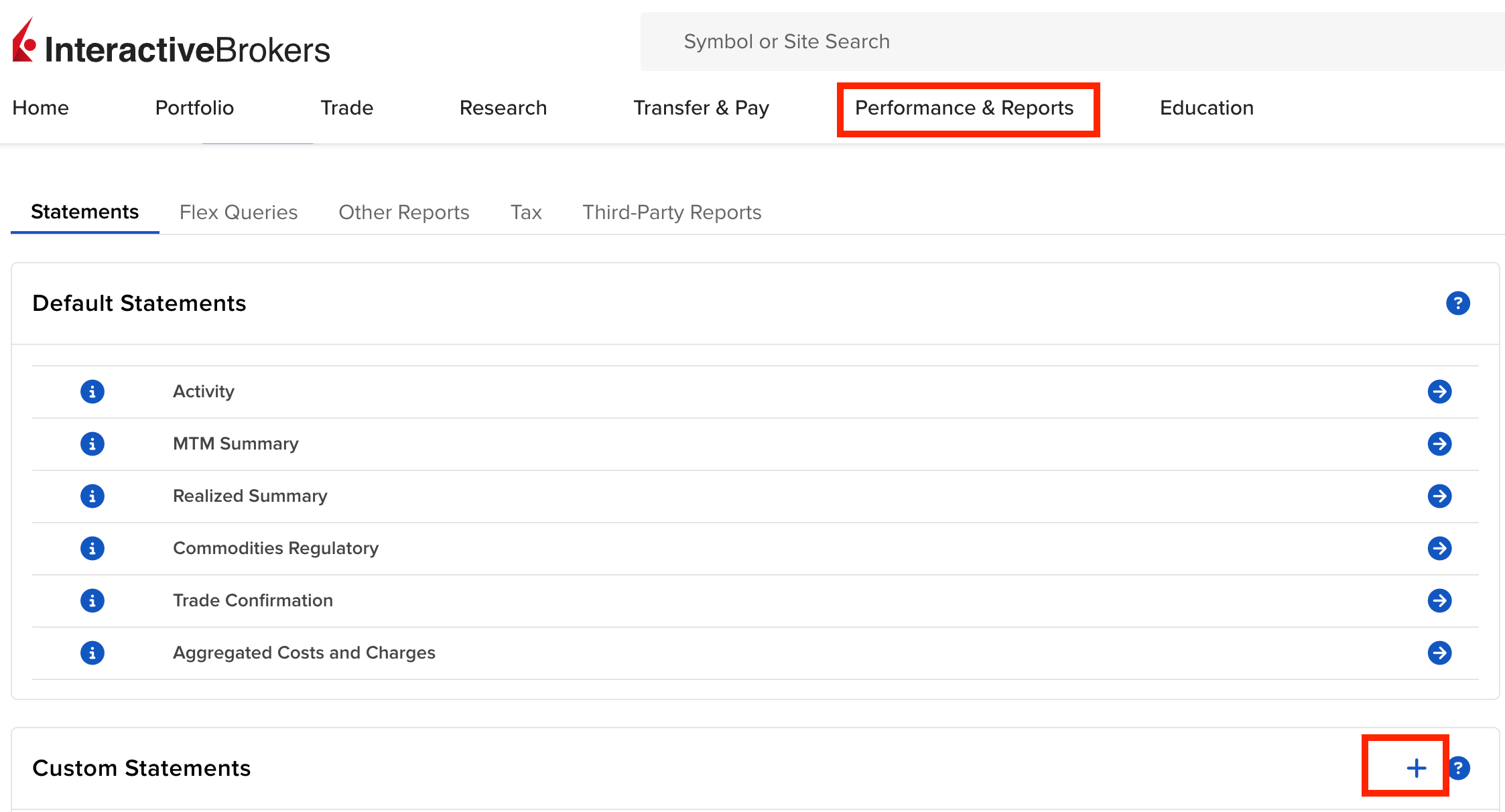
- Nastavte custom statement. Vyplňte jednotlivá pole v sekci „Statement Details":
- Statement name: Taxomat export
- Statement Type: Activity

- Dále pokračujte na stejné záložce vybráním polí v sekci „Default Sections". Můžete vybrat dle obrázku nebo zaškrtnou všechny volby. Záleží na vás:
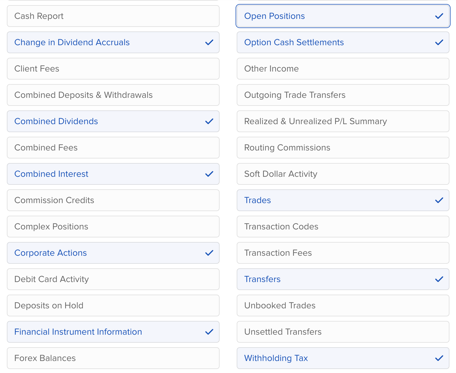
- V sekci „Optional Sections" nevybírejte žádnou položku.
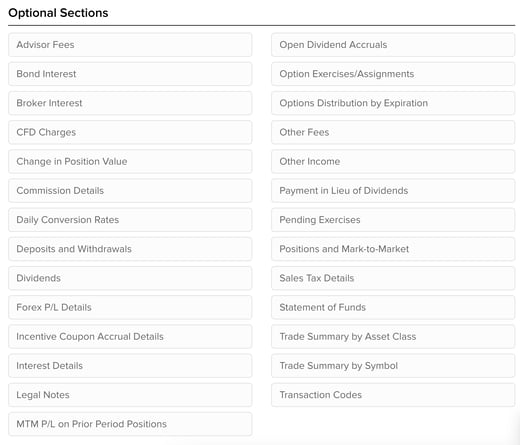
- V sekci „Section Configurations" postupujte podle obrázku:
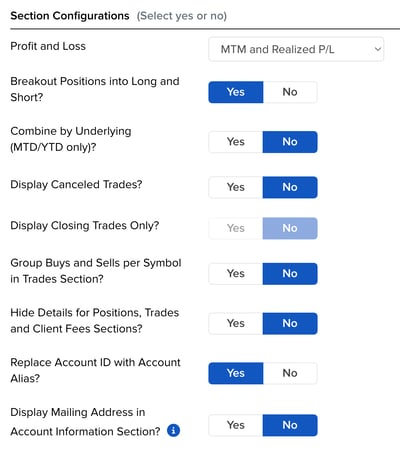
- V sekci „Delivery Configuration" vyberte:

- Potvrďte formulář tlačítkem „Continue" a dále v náhledu formuláře vyberte „Create". Nyní se bude generovat tento report každý den. Bezvadné.
- Nyní nastavíme zasílání tohoto reportu na Váš mail:
- Vraťte se na stránku „Performance & Reports" a napravo je sekce Statements Delivery. Klikněte na „Configure" (ozubené kolo):

- Vyberte opět pomocí ozubeného kola vpravo „Daily Custom Statements Delivery":

- Nastavte Delivery Method na Email a format na CSV:

- Nastavení uložte přes „Continue" a opět „Continue":
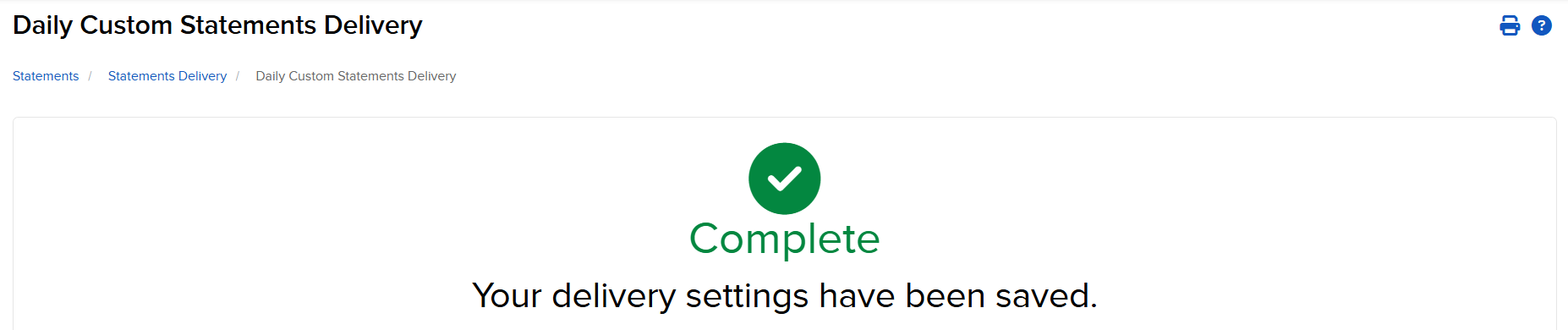
- Gratuluji! Tímto jste si vytvořili Activity statement, který Vám bude chodit každý den na Váš mail nastavený v Interactive Brokers.
2) Získání tokenu pro Vaše portfolio v Taxomatu
- Příhlašte se do aplikace Taxomat.
- V levém menu vyberte Správa portfolií (odkaz dole).
- U každého portfolia jsou následující akční tlačítka. Klikněte na tlačítko pošty:

- Otevře se modální okno. Zkopírujte mailovou adresu (schránku) s jedinečným tokem pro Vaše portfolio:
- Mail bude mít formát: ibsync+TOKEN_PORTFOLIA@taxomat.cz, zde je pak konkrétní příklad mailové schránky:

- Pod jedním portfoliem můžete mít více účtů (ty odpovídají např. brokerům). Každý účet má svoji emailovou adresu, kam data přeposíláte. Najdete je všechny ve správě portfolií.
- Výborně. Nyní víte kam posílat Váš export z Interactive Brokers. Pokud pošlete export na tuto adresu, tak se nahraje do Vašeho portfolia.
3) Nastavení přesměrování reportu na Taxomat
- V tomto kroku je potřeba provést přesměrování mailu, který přijde z Interactive Brokers (ten jste vygenerovali v prvním kroku) na Taxomat email (který jste vygenerovali v kroku druhém).
- Jak to uděláte? Otevřete Vaši mailovou schránku a nastavte přesměrování/filtr. Tento postup je různý pro každého mailového klienta. Zatím jsme pro Vás připravili návod na Gmail.
- Důležité je, že musíte přesměrovat maily, které začínají s textem předmětu:
Customized Activity Statement
- a chcete ho přesměrovat na mail který je ve tvaru:
ibsync+TOKEN_PORTFOLIA@taxomat.cz
- Pozor, tento tvar mailu je třeba dodržet. Jinak se activity statement nenahraje.
Tip navíc: Máte u IBKR více účtů a potřebujete je oddělit i v Taxomatu, kde si vedete dva účty například pro svou investiční strategii LONG a strategii SWING? Pro každý účet v Taxomatu si vygenerujete jedinečnou adresu, nastavíte filtr a přidáte další parametr filtru. Například část čísla účtu v IBKR, který se v mailu zobrazuje např. v podobě U***12345.
Závěrem
Nyní se Vaše transakce dostanou do Taxomatu automaticky. IBKR posílá reportv pracovních dnech mezi 8 a 12h. Do Taxomatu se tedy nahrají s jednodenním zpožděním. Taxomat zpracovává data vždy v celou hodinu.
Návod na automatický export z Interactive Brokers v PDF